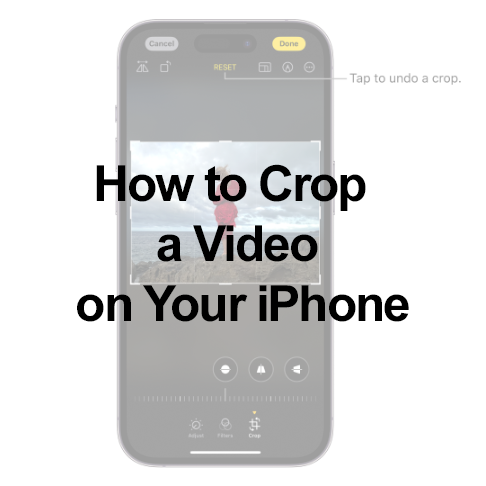
Создание потрясающего контента на вашем iPhone — это больше, чем просто съемка отличного видео; это также включает в себя освоение таких методов постобработки, как кадрирование. Поскольку iPhone является доминирующей силой на рынке смартфонов, его высококачественная камера стала ключевым инструментом для съемки и обмена моментами. Однако бывают случаи, когда видео необходимо обрезать, чтобы удалить ненужные элементы или отрегулировать соотношение сторон, и очень важно сделать это без ущерба для качества.
Как обрезать видео на iPhone: начало работы
Чтобы обеспечить наилучшие результаты, начните с последней версии iOS на вашем iPhone. Обрезка доступна через встроенное приложение «Фото», которое является мощным инструментом для управления и редактирования видео без потери качества.
Пошаговое руководство: обрезка видео iPhone
- Шаг 1. Откройте приложение «Фото» и найдите видео, которое хотите обрезать.
- Шаг 2: Нажмите на видео, чтобы открыть его, затем нажмите кнопку «Редактировать».
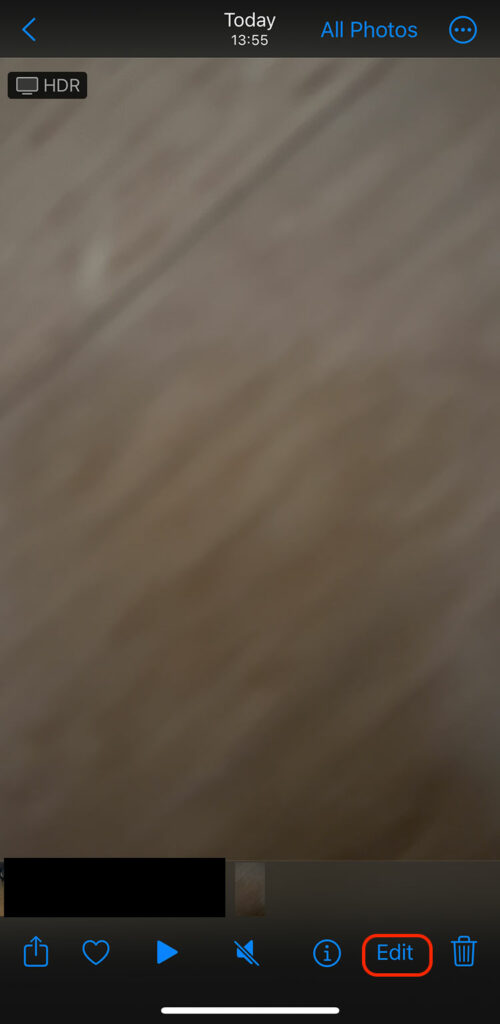
- Шаг 3: Нажмите кнопку «Обрезать» в нижней части экрана.
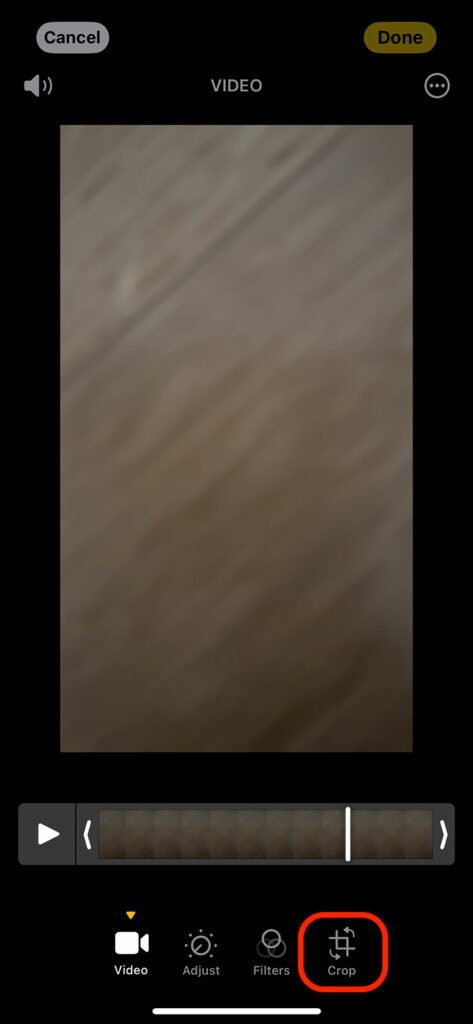
- Шаг 4: Отрегулируйте область обрезки с помощью ползунка. Перетащите рамку обрезки по своему вкусу.
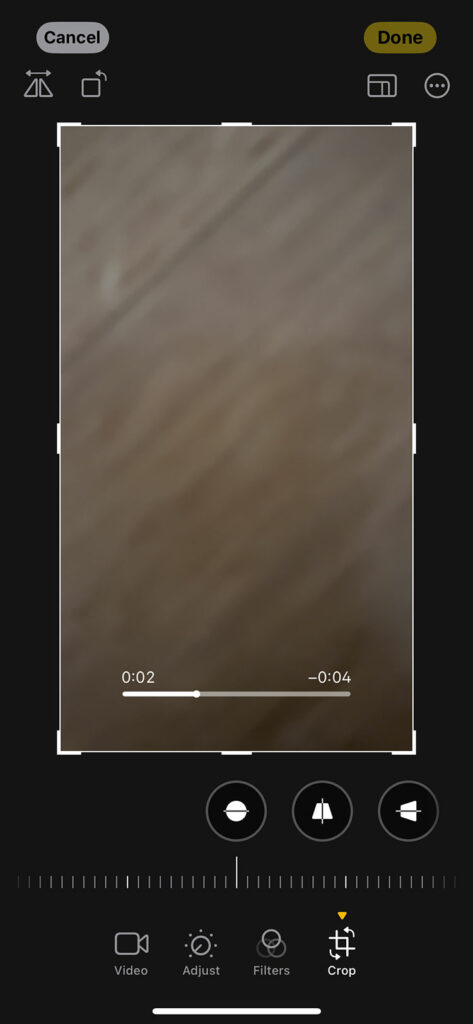
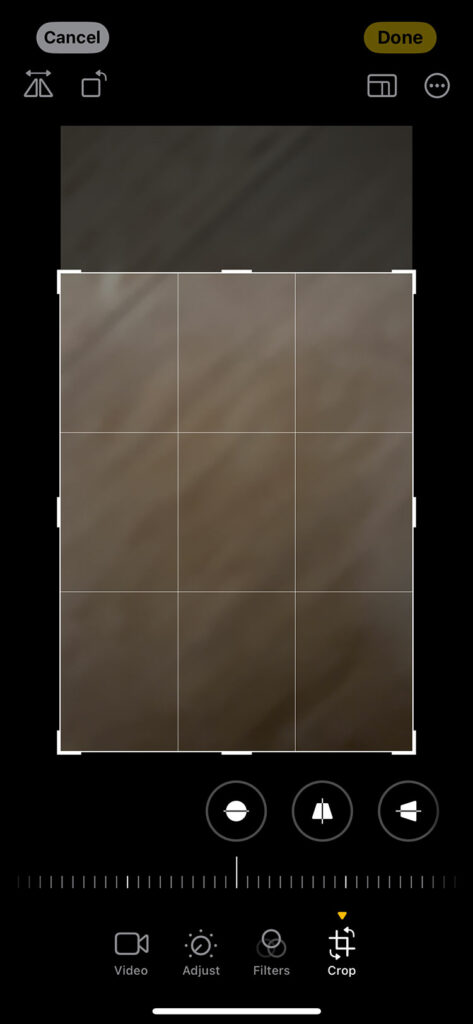
- Шаг 5: Если все устраивает, нажмите кнопку «Готово».
- Шаг 6. Сохраните видео, нажав кнопку «Сохранить видео».
Вы можете проверить Страница поддержки Apple для более подробной информации или посмотрите следующее видео для более подробной информации.
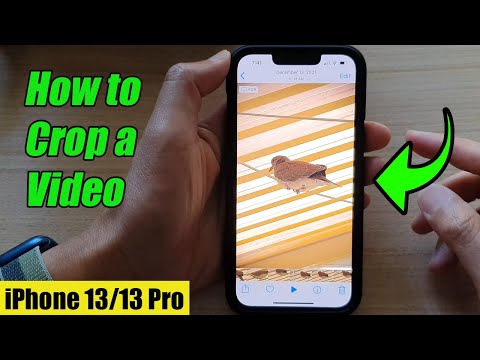
Улучшенное редактирование видео на iPhone: максимальное раскрытие вашего творческого потенциала
Помимо базовой функции обрезки, ваш iPhone оснащен обширным набором инструментов для редактирования видео в стандартном приложении «Фото». Эти функции улучшают визуальную эстетику вашего видео и обеспечивают высокую степень контроля над конечным результатом, гарантируя, что ваш контент будет выглядеть профессионально и привлекательно.
Расширенные возможности редактирования:
- Регулировка яркости и цвета: точная настройка освещения вашего видео с помощью простых в использовании ползунков, которые регулируют яркость, контрастность и насыщенность. Это идеально подходит для видео, снятых в неидеальных условиях освещения.
- Фильтры для стилистического чутья: добавьте творческий подход с помощью встроенных фильтров. Они варьируются от винтажного образа до современных кинематографических тонов, позволяющих передать определенное настроение или стиль.
- Обрезка для точности: обрезка имеет решающее значение для фокусировки вашего повествования. Интуитивно понятные ползунки временной шкалы позволяют легко обрезать начальную и конечную точки видео, удаляя ненужные кадры и удерживая внимание зрителя.
- Настройка соотношения сторон: публикуете ли вы в Instagram, YouTube или на любой другой платформе, настройка соотношения сторон гарантирует, что ваше видео будет выглядеть наилучшим образом. Приложение «Фото» грамотно адаптирует разрешение видео к выбранному вами соотношению сторон, сохраняя качество.
- Разрешение и сохранение качества: при редактировании приложение поддерживает максимально возможное разрешение, гарантируя, что ваше видео останется четким и четким даже после тщательного редактирования.
Дополнительные функции
- Регулировка замедленного движения и скорости: создавайте драматические эффекты, замедляя или ускоряя отдельные части видео. Эта функция отлично подходит для того, чтобы подчеркнуть ключевые моменты или добавить веселья в ваш контент.
- Редактирование аудио и добавление музыки: улучшите качество звука или добавьте фоновую музыку к видео. Вы можете выбирать из различных встроенных треков или импортировать собственную музыку для более персонализированного подхода.
- Наложение текста и заголовков: добавьте к видео текст для подписей, заголовков или аннотаций. Настройте шрифт, цвет и размещение, чтобы они соответствовали стилю вашего видео.
- Стабилизация: если ваше видео трясется, воспользуйтесь функцией стабилизации, чтобы сгладить отснятый материал и придать ему более профессиональный вид.
- Покадровое редактирование: для детального редактирования вы можете просматривать видео покадрово, обеспечивая точную обрезку и редактирование для получения безупречного конечного продукта.
Советы по оптимальному редактированию
- Минимальная обрезка: чтобы сохранить суть исходного материала, кадрируйте минимальное количество кадров. Чрезмерное кадрирование может привести к потере важных деталей видео.
- Экспорт в высоком качестве: всегда экспортируйте отредактированное видео в максимально возможном качестве, чтобы видео выглядело четким и четким на всех платформах просмотра.
Использование этих расширенных функций и советов может изменить вашу кадры с айфона 15 в безупречное, профессионально выглядящее видео. Независимо от того, являетесь ли вы любителем или начинающим режиссером, эти инструменты открывают безграничные возможности для творческого самовыражения и рассказывания историй с помощью вашего iPhone. Подробнее об этом вы можете прочитать в официальное руководство пользователя iPhone.
Изменение размера видео iPhone: адаптация к различным размерам экрана
В современном разнообразном цифровом мире ваш видеоконтент можно просматривать на различных устройствах: от смартфонов до больших настольных мониторов. Адаптация вашего видео к экранам различных размеров имеет решающее значение для сохранения его визуальной целостности и воздействия. Когда вы обрезаете и изменяете размер видео на iPhone, рассмотрите платформу назначения и ее типичный экран просмотра.
Например, видео, предназначенные для YouTube, обычно используют соотношение сторон 16:9, идеально подходящее для широкоэкранного просмотра, обычно используемого на ноутбуках и телевизорах. Этот альбомный формат гарантирует, что ваше видео заполнит весь экран без неприглядных черных полос по бокам. И наоборот, Instagram предпочитает квадратный (1:1) или вертикальный (4:5) формат, оптимизированный для экранов мобильных телефонов, где пользователи прокручивают ленту в портретной ориентации.
Более того, такие платформы, как TikTok и Snapchat, отдают приоритет вертикальному формату 9:16, извлекая выгоду из полноэкранного пространства смартфонов, находящихся в вертикальном положении. Выбор правильного соотношения сторон повышает удовольствие от просмотра и гарантирует, что ваш контент будет восприниматься так, как задумано, без неловкой обрезки или растягивания. Помните, что поддержание высокого разрешения во время этих настроек является ключом к сохранению качества видео на всех типах экранов.
Как обрезать видео на iOS: дополнительные ресурсы
Для более сложного редактирования такие приложения, как iMovie, Adobe Premiere Rush и InShot, предлагают обширные функции. iMovie, например, обеспечивает простую совместимость с материалами iPhone и полную интеграцию с экосистемой Apple.
Чтобы сохранить качество при обрезке, используйте высококачественные приложения для редактирования видео и экспортируйте в самом высоком разрешении.
Часто задаваемые вопросы: редактирование видео на iPhone
Могу ли я изменить соотношение сторон видео на своем iPhone?
Да, вы можете изменить соотношение сторон изображения. видео на вашем iPhone с помощью встроенного приложения «Фото». Просто выберите видео, нажмите «Редактировать» и выберите инструмент обрезки. Здесь вы найдете варианты переключения между различными соотношениями сторон, такими как 16:9, 4:3, 1:1 и т. д., для соответствия различным платформам и размерам экрана.
Как обрезать видео до определенного размера на моем iPhone?
Чтобы обрезать видео до определенных размеров на iPhone, используйте приложение «Фотографии». Выбрав видео и нажав «Редактировать», выберите инструмент обрезки. Вы можете вручную настроить границы рамки обрезки или выбрать предустановленные соотношения сторон в соответствии с конкретными размерами.
Рекомендуются ли какие-либо бесплатные приложения для обрезки видео на iPhone?
Да, на iPhone есть несколько бесплатных приложений для обрезки видео. iMovie, разработанный Apple, — популярный выбор, предлагающий ряд инструментов редактирования, включая обрезку. Еще одно рекомендуемое приложение — InShot, которое удобно для пользователя и предлагает множество возможностей редактирования.
Могу ли я обрезать видео на своем iPhone и сохранить его в разных форматах?
Хотя родное приложение «Фото» на iPhone не поддерживает преобразование формата после обрезки, вы можете использовать сторонние приложения, такие как iMovie или Adobe Premiere Rush. Эти приложения обеспечивают большую гибкость с точки зрения сохранения отредактированного видео в различных форматах, таких как MP4, MOV и т. д.
Можно ли обрезать видео на iPhone и одновременно добавлять эффекты?
Да, можно обрезать видео и добавить эффекты одновременно на iPhone. Приложение «Фото» позволяет обрезать видео и применять различные фильтры и настройки. Для получения более продвинутых эффектов вы можете использовать такие приложения, как iMovie или InShot, которые предлагают более широкий спектр функций редактирования.
Наш вывод
Обрезка видео на iPhone — это баланс между сохранением качества и достижением желаемого кадра. Не забудьте использовать встроенное приложение «Фото» для простых изменений или сторонние приложения для более сложных задач. Ваши видео сохранят свой профессиональный вид за счет сохранения исходного соотношения сторон, минимизации чрезмерного кадрирования и экспорта в высочайшем качестве. Независимо от того, являетесь ли вы опытным видеооператором или обычным пользователем, эти советы помогут вам эффективно обрезать видео на iPhone, гарантируя, что каждый кадр будет выглядеть таким же резким и ясным, как и предполагалось.






Оставьте комментарий